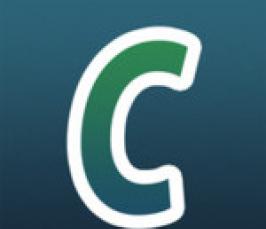Разумеется, прежде чем пользоваться этой программой её надо установить, а для этого – скачать. Это удобнее всего сделать на официальном сайте: skype.com. Никаких проблем при этом не возникнет – ведь программа бесплатна – так что выбирайте нужный вам вариант: для определённой операционной системы, для мобильного телефона, для телевизора – если у вас есть телевизор с поддержкой Skype.
Но вот программа установлена, регистрация пройдена.
Чтобы связаться с тем, кто вам нужен, в меню «Контакты» выберите «Добавить контакт» и в открывшемся окне введите какие-нибудь данные для поиска: логин Skype (по этому критерию найдёте безошибочно), адрес электронной почты (тоже найдётся – при условии, что человек регистрировал аккаунт именно на этот адрес), имя и фамилию (вот тут – если ввести только этот критерий – может выдать уйму людей с таким же именем и фамилией – это зависит от степени их распространённости, и нужного человека придётся находить по дополнительным данным в профиле: город, фотография). Когда нужный контакт найден – нажимаем кнопку «Добавить», и этому человеку отправляется сообщение с просьбой добавить вас в его список контактов. Если он подтвердит – ссылка на этот контакт появится в вашем списке (в левой части окна на вкладке «Контакты») – и вы сможете общаться. Кроме того, контакты можно импортировать («Контакты – Импорт контактов») из Яндекса, Facebook, Outlook и некоторых других сервисов.
Общаться можно разными способами. Главное достоинство Skype – конечно, видеозвонки… разумеется, для них потребуются веб-камера и микрофон – и чтоб у вашего собеседника они тоже были (в крайнем случае, хватит и микрофона – но тогда увидеть друг друга не сможете). Выделяете в списке соответствующий контакт, в центральной части окна сверху появляются две кнопки – «Видеозвонок» и «Телефонный звонок», нажимаем нужную.
При видеозвонке вы можете при необходимости показать собеседнику то, что происходит у вас на мониторе (например, чтобы объяснить, как работать с какой-то программой или дать дирижёру посмотреть партитуру, над которой вы работаете): «Инструменты – Особые потребности – Режим чтения экрана».
Следует только иметь в виду, что видеозвонки «выедают» много трафика, так что для тех, у кого плата за Интернет определяется количеством трафика, это оказывается дорогим удовольствием. Но позвонить можно и на обычный телефон – как мобильный, так и стационарный. Для этого нажимаем упомянутую кнопку «Телефонный звонок» – если номер телефона уж введён. Если нет – открываем выпадающее меню возле этой кнопки и выбираем «Добавить номер телефона». Если же позвонить нужно человеку, которого в вашем списке контактов нет, нажимаем кнопку «Звонки на телефоны» в левой части окна над списком контактов. В обоих случаях к окне появится клавиатура, в её верхнем углу – у изображения государственного флага – из выпадающего меню выбираем страну и набираем номер на клавиатуре.
Следует только иметь в виду, что звонок по Skype на телефон – услуга платная (в то время как переговоры через саму программу бесплатны). Чтобы ею воспользоваться, надо внести деньги на свой счёт, выбрав на сайте Skype подходящий тариф (в зависимости от того, как часто вы собираетесь звонить). Внести деньги можно со счёта мобильного телефона, через Webmoney или ЯндексДеньги, можно оплатить с помощью банковской карты.
Наконец, можно общаться посредством текстовых сообщений на манер ICQ. Нажав кнопку со знаком «+», вы можете послать собеседнику файл, список своих контактов, опять же – показать свой монитор – или допустить в ваш разговор других участников – выбрав соответствующий пункт в выпадающем меню.
Словом, Skype – с видеозвонками или без них – даёт немало возможностей для общения.